3Ds Max目标聚光灯阴影大小设置教程
设·集合小编 发布时间:2023-03-15 23:12:49 1405次最后更新:2024-03-08 11:17:54
3DSMax是一款目前比较专业的三维建模软件,在这个软件中有许多强大的功能供我们进行使用。在建模的时候,我们经常会添加一些目标聚光灯来强调模型。但阴影的大小需要调整好,不然影响出图效果,不知道如何操作的朋友快来看看下面的3Ds Max目标聚光灯阴影大小设置教程吧!
工具/软件
电脑型号:联想(lenovo)天逸510s; 系统版本:Windows7; 软件版本:3Ds Max2012
方法/步骤
第1步
打开3Ds Max软件,新建一个场景,放置一个目标聚光灯。

第2步
用鼠标选中目标聚光灯,然后打开“修改”选项卡。

第3步
打开“常规参数”卷展栏,将“阴影”项中的“启用”项勾选,接下来选择“阴影贴图”类型。

第4步
打开“阴影贴图参数”卷展栏。

第5步
可以看到,软件默认“大小”值是512
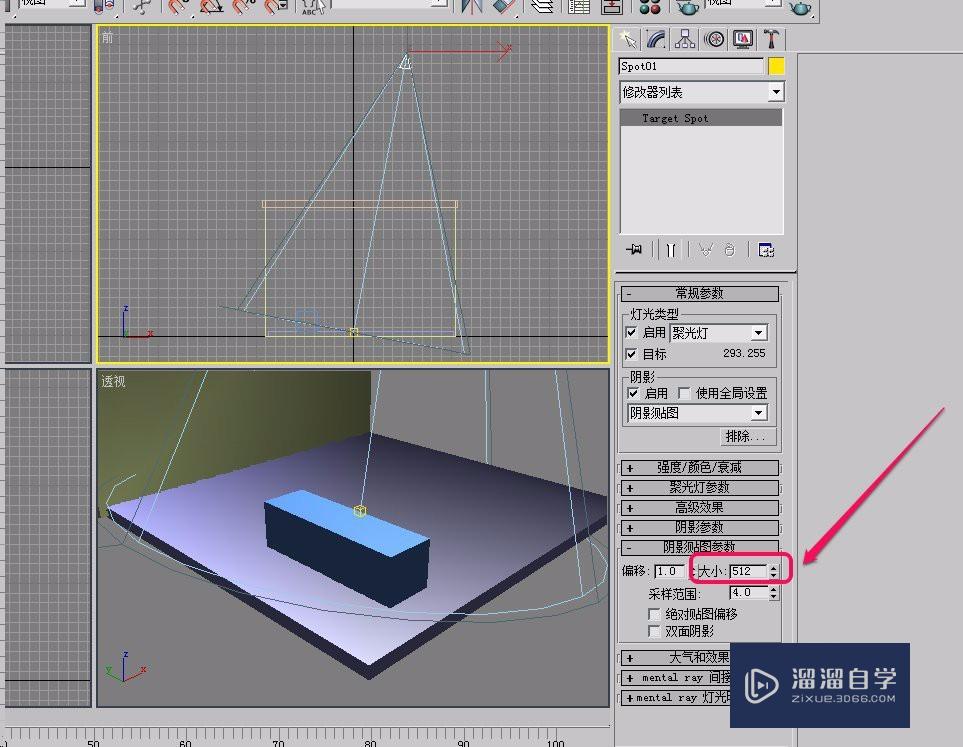
第6步
我们渲染一下场景,看到长方体下面的阴影效果。

第7步
用鼠标选择“克隆渲染帧窗口”按钮,复制此次的渲染结果,以便和下一次的渲染结果进行比较。

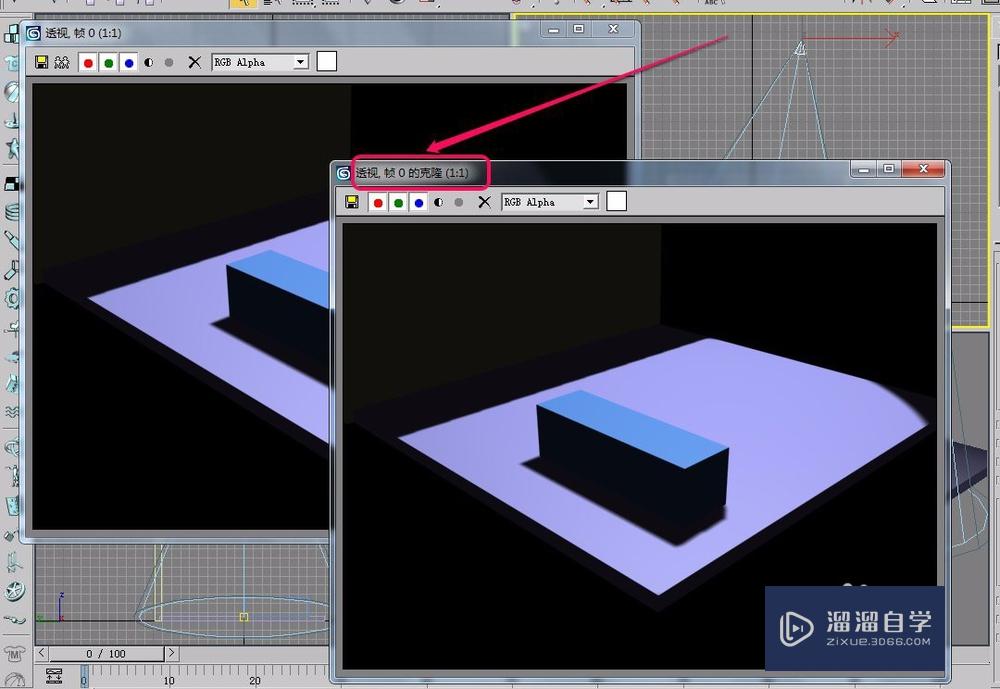
第8步
接下来,我们将“大小”值更改为 1024 ,再一次进行渲染。

第9步
我们将2次的渲染结果放在一起进行比较。可以清晰地看到,“大小”值1024的阴影效果要比“大小”值是512的阴影细节丰富、更清晰。

- 上一篇:3DMax中如何观察已绘制完成模型?
- 下一篇:3Ds Max如何挤出制作一本书?
相关文章
广告位


评论列表